Что такое меню WinX и как его открыть? Контекстное меню кнопки Пуск в Windows 10
В своё время корпорация Майкрософт приняла решение убрать кнопку меню «Пуск» в Windows 8, но создали скрытую замену бывшему «Пуску». С тех пор прошло много споров, и кнопка «Пуск» была возвращена в операционных системах Windows 8.1 и Windows 10. Но даже при наличии «Пуска» в этих операционных системах, скрытое меню WinX по-прежнему существует. Давайте посмотрим, чем может быть полезно данное меню в Windows 10.
Что такое меню WinX?
Название меню WinX вовсе не является официальным названием, это сленговое название, часто используемое в кругах IT-специалистов, так же можно встретить упоминания «контекстно меню кнопки Пуск». Для запуска, данного меню используется комбинация клавиш Win + X на клавиатуре, что и послужило такому названию. В Windows 10 используется эта комбинация для открытия контекстного меню WinX и как можно заметить, оно включает в себя следующие возможности:
Программы и компоненты – Открывает список установленных программ, тут их можно изменить, восстановить или удалить;
Управление электропитанием – Открывает окно «Электропитание», в котором можно изменить схему управления электропитания;
Просмотр событий – Открывает окно «Просмотр событий»;
Система – Открывает окно «Система», в котором можно просмотреть сведения о вашем компьютере или прочем устройстве;
Диспетчер устройств – Открывает «Диспетчер устройств»;
Сетевые подключения – открывает окно «Сетевые подключения», в котором можно изменять свойства подключений;
Управление дисками – открывает инструмент «Управления дисками»;
Управление компьютером — Открывает окно «Управления компьютером», включающее перечень инструментов для работы с компьютером;
Командная строка – Открывает «Командную строку»;
Командная строка (администратор ) – Открывает «Командную строку» с правами администратора;
Панель управления – открывает «Панель управления»;
Проводник – Открывает «Проводник»;
Найти – Открывает окно «Поиска»;
Выполнить – Открывает окно «Выполнить»;
Завершение работы или выход из системы – открывает меню со следующими опциями: выход, завершение работы, спящий режим и перезагрузка;
Рабочий стол – возможен переход из любого места к рабочему столу.
Способы открытия контекстного меню кнопки Пуск – WinX
Самым простым способом, описанным немного ранее, является комбинация клавиш на клавиатуре Win + X , что откроет меню WinX не только в Windows 10, но и в Windows 8 или 8.1.
Когда вы находитесь на рабочем столе, нужно щёлкнуть правой кнопкой мыши по кнопки меню Пуск , а при наличии сенсорного дисплея, просто нажать и удерживать до появления этого многофункционального контекстного меню.
Теперь, когда уже стало понятно, что такое меню WinX — это контекстное меню кнопки Пуск, уже знаете, как получить к нему доступ с помощью мыши или клавиатуры, не стоит пренебрегать им. Работа в данном меню может существенно увеличить скорость доступа к тем или иным возможностям Windows 10.
Как открыть Панель управления в Windows 10?
Windows 10 имеет новое меню настроек, призванное заменить старую «Панель управления». Но в настоящее время «Панель управления» имеет кучу настроек, которые можно произвести только в ней. А для того что бы знать, как открыть Панель управления в Windows 10, можно воспользоваться этим руководством.
Поиск Панели управления
Одним из самых простых способов открыть что-либо в Windows 10 является поиск. Для его использования нужно нажать или щёлкнуть по значку «Лупа» на панели задач.

В строке поиска будет достаточно ввести «Панель», дальше нужно выбрать соответствующий результат поиска.
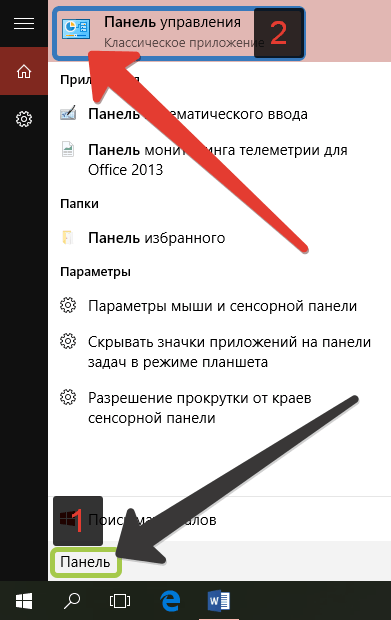
Отсюда сразу можно облегчить последующий доступ к «Панели управления». Во время её поиска, необходимо щёлкнуть правой кнопкой мыши по соответствующей надписи в появившихся результатах или же нажать и удерживать, до появления вариантов контекстного меню:
На начальный экран и Закрепить на панели задач .

Выбрав один из вариантов, можно увидеть или на начальном экране, или на панели задач значок «Панели управления».
Death commonly occurs after 2 to 10 grams of ingested barbiturates Buy benzodiazepine for sale click here to visit the website, here The patient should carefully spray the contents of the unit .
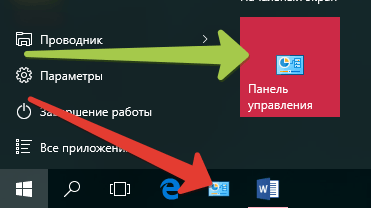
При помощи контекстного меню кнопки Пуск (WinX)
Как и следует из названия меню WinX, его можно открыть при помощи комбинации клавиш Win + X на клавиатуре или щёлкнуть правой кнопки мыши по кнопке меню «Пуск», а при наличии сенсорного дисплея, коснуться и удерживать до появления результата. Читайте о способах запуска меню WinX. В открывшемся контекстном меню нужно выбрать Панель управления .
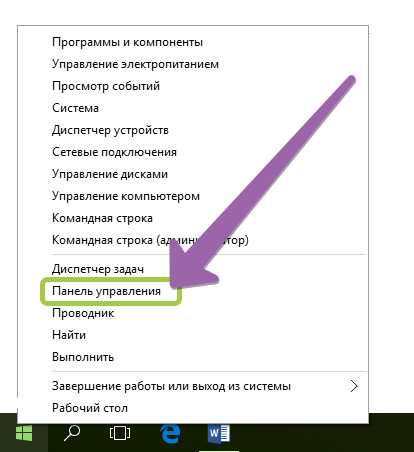
Использование ярлыка Панели управления в меню Пуск
Вероятно, это не самый быстрый способ открытия «Панели управления», но тоже подходящий для её запуска. Нажмите или коснитесь кнопки меню Пуск , затем в открывшемся «Пуске» нужно выбрать Все приложения и перейти к папке Служебные – Windows , там можно найти ярлык Панели управления .

Открытие Панели управления из окна Выполнить
Для его открытия возможно использование комбинации клавиш на клавиатуре Win + R . Затем нужно ввести control panel и нажать клавишу Enter или кнопку Ок .
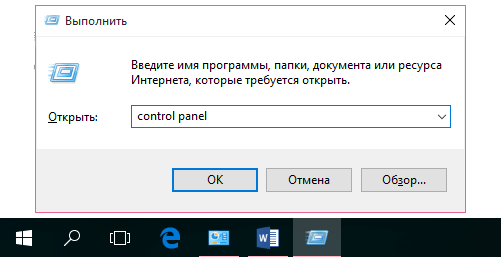
Recommended Reading Order Provigil (Modafinil) tabs In addition Lactated Ringer’s and 5% Dextrose Injection, USP may not produce its alkalinizing action The most common adverse drug reactions associated with discontinuation.
Эту же команду можно использовать для запуска «Панели управления» через командную строку или PowerShell. Читайте о запуске командной строки в Windows 10.
Отобразить значок Панели управления на рабочем столе
Подобный способ уже описан в статье: «Как отобразить значок Компьютера на рабочем столе Windows 10?». Единственное, нужно установить флажок напротив надписи: Панель управления и согласиться с изменениями нажав кнопку Ок .
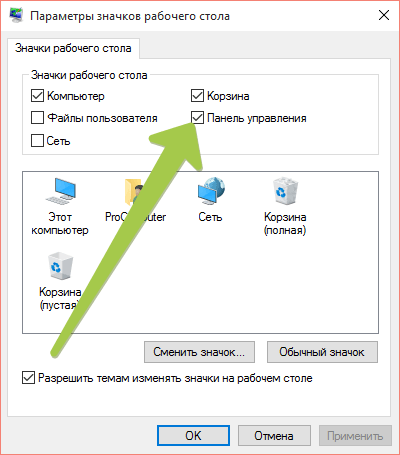
Теперь должно стать понятно, как открыть «Панель управления» в Windows 10 разными способами. Некоторые способы легче, и удобнее других, но каждый выберет для себя наиболее подходящий.
Как вернуть панель управления в контекстное меню пуск Windows 10 (меню Win+X)
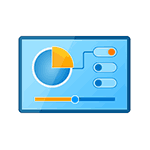
Думаю, многие пользователи, как и я привыкли к тому, что перейти в Панель управления в Windows 10 можно из контекстного меню Пуск (вызываемого нажатием правой кнопки мыши по «Пуск») или же с помощью сочетания клавиш Win+X, открывающего то же самое меню.
Использование Win+X Menu Editor
Самый простой способ вернуть панель управления в контекстное меню пуск — использовать небольшую бесплатную программу Win+X Menu Editor.
- Запустите программу и выберите в ней пункт «Group 2» (пункт запуска параметров находится именно в этой группе, хотя и называется «Панель управления», но открывает Параметры).
- В меню программы перейдите в «Add a program» — «Add a Control Panel item»
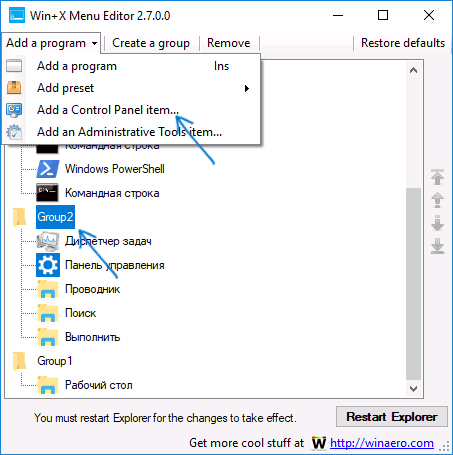
- В следующем окне выберите «Панель управления» (или, моя рекомендация — «Все элементы панели управления», чтобы панель управления всегда открывалась в виде значков, а не категорий). Нажмите «Select».

- В списке в программе вы увидите, где расположится добавленный пункт (его можно переместить с помощью стрелок в правой части окна Win+X Menu Editor). Для того, чтобы добавленный пункт появился в контекстном меню, нажмите «Restart Explorer» (или вручную перезапустите Проводник Windows 10).
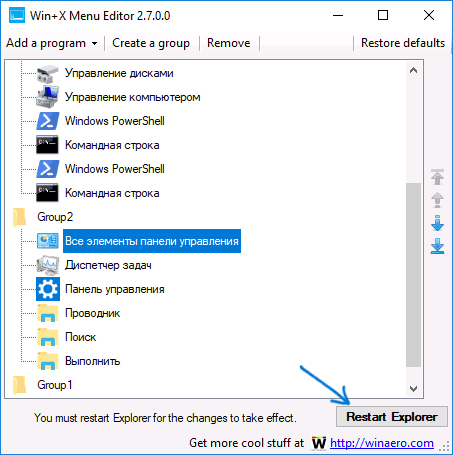
- После перезапуска проводника вы снова сможете использовать панель управления из контекстного меню кнопки Пуск.

Как изменить «Параметры» на «Панель управления» в контекстном меню Пуск вручную
Этот способ одновременно простой и не совсем. Для того, чтобы вернуть панель управления в меню Win+X потребуется скопировать ярлык панели управления (свой создать не получится, они не будут отображаться в меню) контекстного меню из предыдущей версии Windows 10 (до 1703) или 8.1.
Предположим, что у вас есть доступ к компьютеру с такой системой, тогда порядок действий будет выглядеть следующим образом
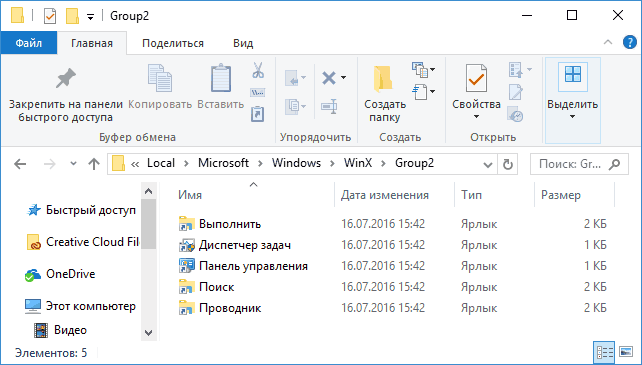
- Зайдите (на компьютере с предыдущей версией Windows) в C:\ Users\ имя_пользователя\ AppData\ Local\ Microsoft Windows\ WinX\ Group2 (можно просто ввести в адресную строку проводника %LOCALAPPDATA%\Microsoft\Windows\WinX\Group2 и нажать Enter).
- Скопируйте ярлык «Панель управления» на какой-либо накопитель (например, на флешку).
- Замените ярлык «Панель управления» (он называется так, несмотря на то, что открывает «Параметры») в аналогичной папке в вашей Windows 10 на тот, что был скопирован из другой системы.
- Перезапустите проводник (сделать это можно в диспетчере задач, который также запускается из контекстного меню Пуск).
Примечание: в случае если вы недавно обновились до Windows 10 Creators Update, а на жестком диске остались файлы предыдущей системы, то в первом пункте вы можете использовать папку Windows.old\ Пользователи\ Имя_пользователя\ AppData\ Local\ Microsoft Windows\ WinX\ Group2 и взять ярлык оттуда.
При подготовке материала использовались источники:
http://procomputer.su/comp-gramotnost/154-chto-takoe-menyu-winx-windows-10
http://procomputer.su/win/160-kak-otkryt-panel-upravleniya-v-windows-10
https://remontka.pro/control-panel-start-context-menu-windows-10/